5 způsobů, jak překonat nejúčinnější USB, které nebylo rozpoznáno, zaručený úspěch!
USB nebyl rozpoznán nebo USB není rozpoznáno, je jedním z problémů, který může nastat, když je počítač připojen k zařízení USB. Může to být, když chcete získat přístup k zapnutému úložišti smartphone Vy nebo přístup k paměti, která vyžaduje připojení přes USB.
Každé počítačové zařízení obvykle poskytuje port nebo mezera nebo díra pro přenos dat. No, vztah port s kabelem USB někdy nefunguje dobře. Některé problémy, které mohou nastat, jako je připojení, nejsou rozpoznány, data nejsou čitelná, data nejsou přístupná a další.
Jak překonat nerozpoznání USB
Zde používám operační systém Windows 10 k implementaci způsobů, jak překonat USB nebylo rozpoznáno. Zde je několik způsobů řešení USB nebyl rozpoznán.
1. Odpojte napájecí kabel od počítače
Tato metoda je jedním z řešení restartování hardwaru nebo hardwaru počítače základní deska. Vezměte prosím na vědomí, že základní deska je středem všech spojení hardware to existuje. Odpojte kabel napájení je, jak vypnout počítač, ne restartovat.
1. Po odpojení necháte počítač asi 1 minutu.
2. Znovu připojte kabel moc zásobování a zapněte počítač.
3. Jakmile je počítač připraven k provozu, zkuste připojit USB k dostupnému portu.
2. Zkuste jiný port USB
Tento krok je poměrně jednoduchý. Pokud port které používáte, způsobuje USB nebyl rozpoznán, USB můžete odpojit a připojit port další dostupné na vašem počítači.
3. Odinstalujte ovladač
Následují kroky odinstalovat ovladač USB
1. Otevřete File Explorer na vašem PC / notebooku. Klikněte pravým tlačítkem myši na Tento počítač poté klikněte na možnosti Spravovat.

2. Poté se otevře okno Správa počítače. Vyberte si Správce zařízení jak ukazuje šipka na obrázku níže, vyberte ji Řadiče univerzální sériové sběrnice.

3. Dále se zobrazí 3 možnosti USB, částka závisí na počtu portů na zařízení, které používáte. USB, které není rozpoznáno, má obvykle znaménko varování nebo označené Neznámé zařízení. Klepněte pravým tlačítkem myši na USB a poté vyberte Odinstalujte zařízení.

4. Poté klikněte na tlačítko Odinstalovat.

5 Odpojte USB a zkuste jej znovu připojit k USB portu. Pokud je detekováno, zařízení může přímo otevřít a přečíst adresář připojený přes USB, jak je ukázáno níže.

4. Aktualizace ovladače
Téměř podobný předchozímu způsobu, aktualizace ovladače slouží k aktualizaci USB zařízení. Následují kroky aktualizace ovladače pro vaše USB.
1. Chcete-li otevřít okno Správa počítače, postupujte stejným způsobem jako výše. Vyberte si Správce zařízení a klikněte na Možnosti Řadiče univerzální sériové sběrnice pro zobrazení dostupného USB. Poklepejte na ikonu na USB, který není rozpoznán.

2. Poté se zobrazí obrazovka Vlastnosti zařízení USB, jak je znázorněno na obrázku níže. Na kartě Řidič, klikněte na tlačítko Aktualizace ovladače použítaktualizace ovladače pro zařízení USB, která nejsou rozpoznána.

3. Dále vyberte možnost Prohlížeč počítače pro software ovladače prozkoumat zařízení řidič to je na vašem počítači.

4. Na další obrazovce vyberte možnost Dovolte mi vybrat ze seznamu dostupných ovladačů v mém počítači. Tato možnost zobrazí vše řidič kompatibilní a mají něco společného se zařízením USB.

5. Poté vyberte ve sloupci Model zařízení USB, které není rozpoznáno, a klikněte na tlačítko Další pokračovat.

6. Systém se nainstaluje řidič pro vaše zařízení USB. Pokud anoaktualizace, displej bude jako na obrázku níže. Klikněte na tlačítko Zavřít zavřete okno Aktualizace ovladačů.

Po výše uvedených krocích zkuste znovu zkontrolovatNa stránce Správce zařízení se ujistěte, že je vaše USB rozpoznáno. Nebo můžete přepnout do adresáře a zkontrolovat, zda data distribuovaná pomocí USB byla nebo nebyla načtena vaším počítačem.
5. Restartujte počítač / notebook
Restartování počítače je způsob, jakaktualizujte operaci, ke které došlo na vašem zařízení, a vraťte se k původnímu procesu. Je možné, že vaše USB bude takto rozpoznáno. Zde je návod, jak to udělat restart počítač.
1. Klikněte na nabídku Windows, poté vyberte možnost Restartujte.
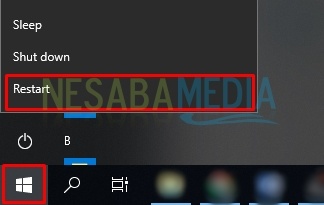
2. Počkejte několik okamžiků, než bude počítač připraven k provozu. Poté připojte USB, které nebylo dříve rozpoznáno.
3. Můžete zkontrolovat, zda je USB rozpoznatelné nebo ne.
Takže výše uvedené způsoby, které můžete použít k překonání problému USB nebyl rozpoznán. Odpovězte ve sloupci komentářů níže. Hodně štěstí s návodem, jak se vypořádat s USB nebyl rozpoznán výše a hodně štěstí. Děkuji.








